Windows10系统查看内存条频率的方法
时间:2019-03-10 16:12:02来源:装机助理重装系统www.zhuangjizhuli.com作者:由管理员整理分享
对于内存条频率,不同型号的内存频率是不一样的,理论上频率越高的内存性能就越好,但是通常情况下内存频率越高它的接口也就越新,相当于跨服过大频率的内存是无法一起使用的,因为接口就不一样,其他的就不用去谈论了,频率跨度小的内存不少接口还是一样的,可以一起使用,如:一个内存是2133,另外一个则是2400,但是他们的接口一样。通常可以直接通过频率来断定内存是几代的。对于下面就以Windows10系统为例来介绍一下查看内存频率的方法吧。
第一种查看内存频率的方法
1、搜索下载名为:cpu-z 的软件;
2、然后,在点击运行cpu-z;
3、等待运行完成;
4、在弹出的提示框中点击ok;
5、在点击内存标签。
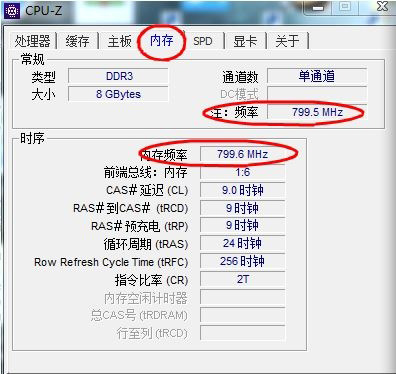
第二种查看内存条频率的方法
在内存标签下,就可以通过内存频率直接看到当前电脑中内存的频率了。如果是展业选手的话还可以直接通过内存卡上的标签来判断(如下内存是4GB,频率是1333的,通常情况下都有标注),如果没有的话则只能通过软件来识别了。

通过以上的方法即可查看电脑内存条频率的问题了,感兴趣的用户也可以试试哟,如果想要了解更多的教程,请继续关注系统花园教程吧。
第一种查看内存频率的方法
1、搜索下载名为:cpu-z 的软件;
2、然后,在点击运行cpu-z;
3、等待运行完成;
4、在弹出的提示框中点击ok;
5、在点击内存标签。
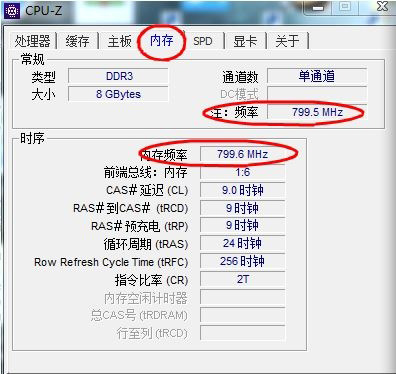
第二种查看内存条频率的方法
在内存标签下,就可以通过内存频率直接看到当前电脑中内存的频率了。如果是展业选手的话还可以直接通过内存卡上的标签来判断(如下内存是4GB,频率是1333的,通常情况下都有标注),如果没有的话则只能通过软件来识别了。

通过以上的方法即可查看电脑内存条频率的问题了,感兴趣的用户也可以试试哟,如果想要了解更多的教程,请继续关注系统花园教程吧。
分享到:
